2022-04-08 10:34 作者 :小品 围观 : 次
一个抖音视频配的好听的音乐也是非常能吸引大家的,那么抖音怎么剪音乐呢,下面小编将用图文并茂的形式为大家展示具体步骤。
注:该方法适用安卓手机、其它苹果手机,但由于手机品牌、系统与软件版本各不相同,操作步骤存在小部分差异。
本教程用到了抖音APP,手机中还没安装的小伙伴可以点击下方的链接下载哦。

抖音短视频 for Android V17.5.0 安卓手机版
类型:
影音播放大小:
119MB语言:
简体中文时间:
2021-09-01查看详情打开抖音短视频,点击+号,长按红色圆圈,进行拍摄

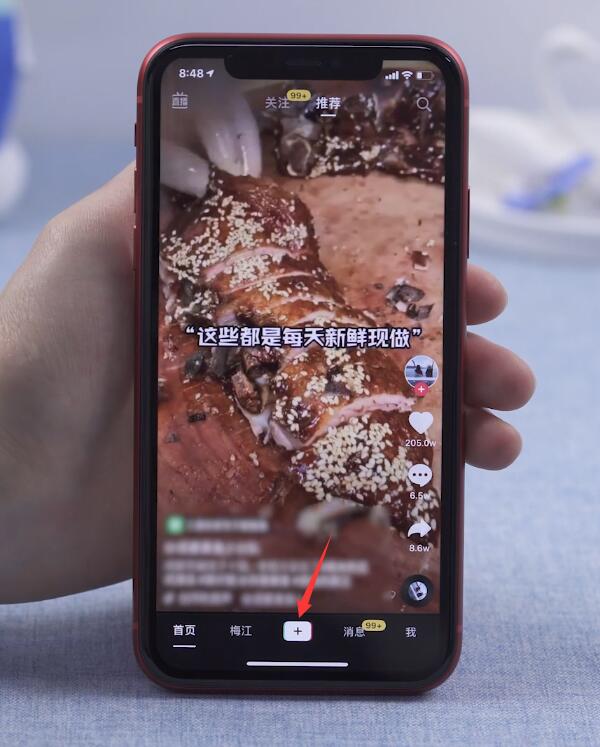

待拍摄完成后,跳转到视频编辑界面,可以对视频进行添加特效或滤镜
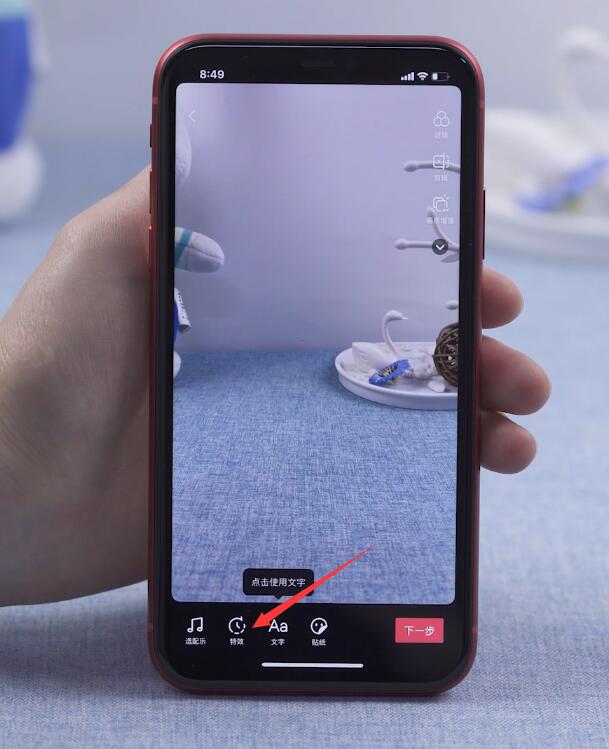
然后点击选配乐,选择喜欢的音乐,点击乐符剪刀图标


左右拖动声谱剪取音乐,完成后,点击勾选,下一步,编辑内容,发布就可以了
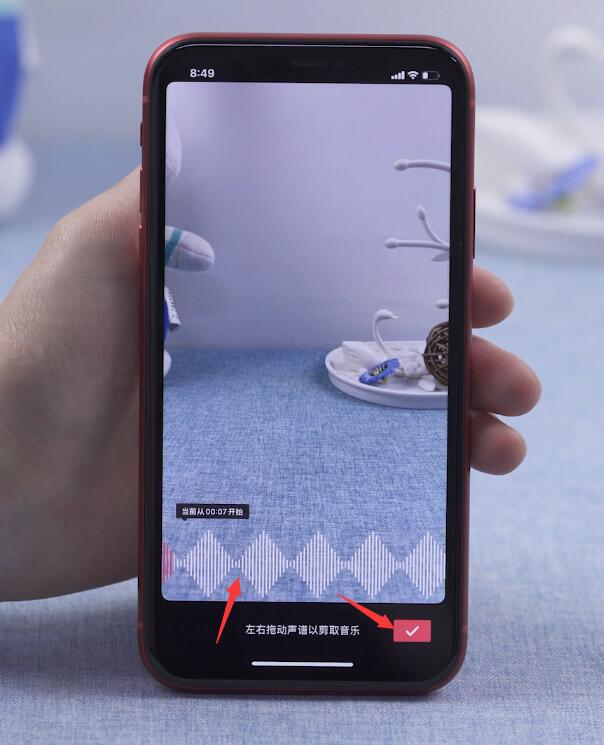
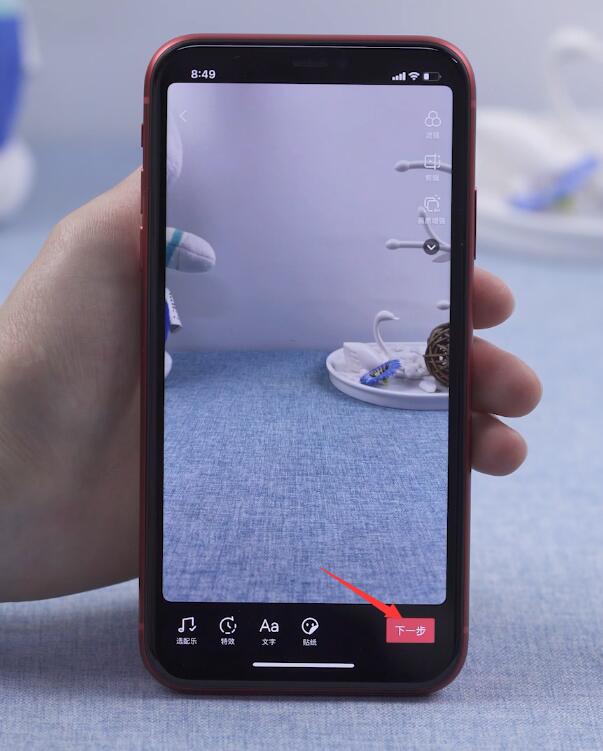
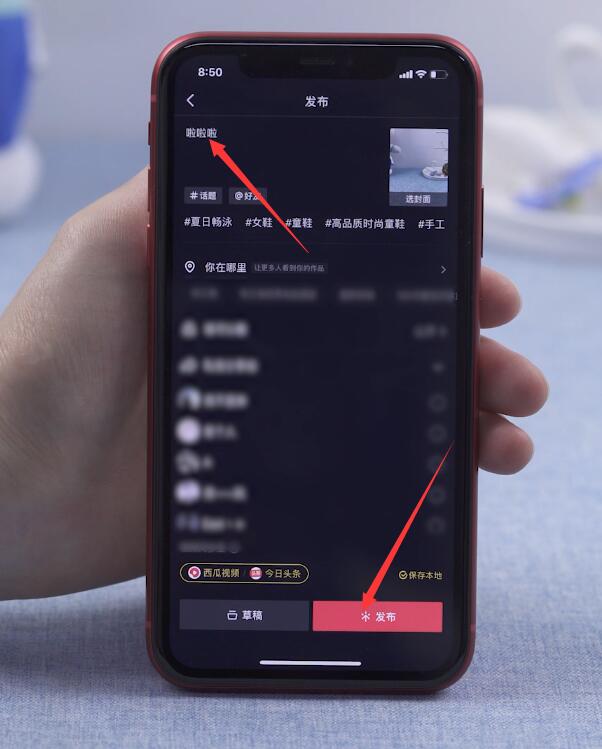
1.打开抖音短视频,点击+号,长按红色圆圈,进行拍摄
2.待拍摄完成后,跳转到视频编辑界面,可以对视频进行添加特效或滤镜
3.然后点击选配乐,选择喜欢的音乐,点击乐符剪刀图标
4.左右拖动声谱剪取音乐,完成后,点击勾选,下一步,编辑内容,发布就可以了
到此这篇关于抖音上面的音乐怎么剪辑,抖音背景音乐剪辑方法的文章就介绍到这了,更多相关抖音背景音乐剪辑内容请搜索自媒体运营技巧知识网以前的文章或继续浏览下面的相关文章,希望大家以后多多支持自媒体运营技巧知识网!